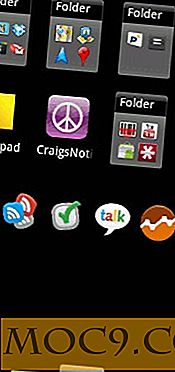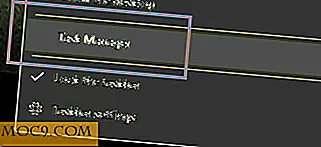Как да настроите локален уеб сървър на
Като уеб програмисти често намираме нужда да теглиме и тестваме нашите уеб сайтове или приложения в движение и трябва да добавим известна гъвкавост към работния процес, който ще увеличи производителността.
Ако искате да управлявате уеб сървър направо от устройството си с Android, определено трябва да погледнете уеб сървъра на KSWEB за Android.
Включва:
- Светът на сървъра v1.4.35 (SSL)
- nginx v1.7.3 (SSL)
- PHP v5.6.2 (SSL)
- MySQL v5.6.19
- msmtp v1.4.32
- Уеб интерфейс v1.2
Инсталация
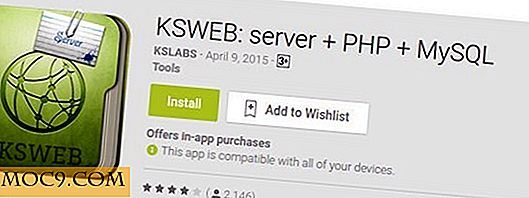
Преминете към Google Play Магазин и KSWEB. Той предлага шестдневен пробен период, за да можете да тествате функциите му, след което ще бъдете подканени да закупите приложението за 2, 99 щ.д.
Конфигурирайте уеб сървъра
След като стартирате приложението, сървърът се стартира и можете да навигирате до "localhost: 8080" на браузъра на устройството си с Android или IP адреса, предоставен от KSWEB на вашето външно устройство. Въпреки това, в този момент ще видите само първоначалната начална страница на KSWEB.

Комбинацията по подразбиране за потребителско име и парола е "admin" и "admin". Препоръчваме ви да промените паролата от съображения за сигурност и можете да направите това, като се насочите към уеб интерфейса на KSWEB на адрес "127.0.0.1:8001" и въведете стандартна комбинация за вход, за да влезете в администраторската област.

След като влезете, изберете System Settings и променете подразбиращата се парола от "admin" на нещо друго.

Конфигуриране на phpMyAdmin

Изберете раздела с инструменти в KSWEB и инсталирайте phpMyAdmin, който е около 7MB. След като приключите, ще можете да навигирате до phpMyAdmin на 127.0.0.1:8000.

За да влезете в phpMyAdmin, използвайте "root" като потребителско име и оставете паролата празна. След като влезете, препоръчваме да промените паролата.

Изберете основна директория за вашия сайт
Корената директория по подразбиране се хоства на адрес "/ mnt / sdcard / htdocs". Ако искате да промените това на друго място, може би на microSD карта, можете да го направите, като изберете раздела Lighttpd и въведете пътя на файла, който искате,

Можете също така да добавите няколко хоста, ако искате да пуснете повече от един уебсайт на сървъра си за Android.
Бонус: Инсталирайте WordPress

Ако сте програмист по WordPress и искате да бъдете домакин на тестов уебсайт на устройството си с Android, можете лесно да го направите с KSWEB. Просто следвайте следните стъпки:
1. Стартирайте KSWEB сървъра (чрез стартиране на приложението).
2. Изтеглете файла WordPress zip от WordPress.org.
3. Изтеглете файла в "/ mnt / sdcard / htdocs" или в главната директория, която сте посочили, като използвате ES File Explorer или друг инструмент на трета страна.
4. Отидете на phpMyAdmin и създайте база данни за инсталацията.
5. Посетете страницата си за инсталиране на WordPress на "http: // localhost: 8080 / wordpress" на вашето устройство.
6. Инсталирайте WordPress както обикновено.
заключение
Разполагането на сървъра на KSWEB, инсталиран на устройството ви с Android, е всичко, което ви е необходимо, за да отстраните грешки в уебсайтовете, да стартирате скриптове или да покажете на клиента си сайт, който е в процес на разработка, без да имате хостинг в мрежата.
Можете също така да инсталирате любимите си инструменти, рамки или CMS, като WordPress, Drupal, Joomla и др., Чрез почти същия процес, както е подчертано по-горе.
Използвали ли сте KSWEB? Каква е настройката ви? Споделете вашите мисли в секцията за коментари по-долу.